Πώς να ορίσετε ένα χρώμα κελιού Excel σύμφωνα με μια συνθήκη με το VBA;

Ανακαλύψτε πώς να ρυθμίσετε το χρώμα κελιού Excel ανάλογα με μια συνθήκη χρησιμοποιώντας VBA.
Η λήψη του YouTube στον υπολογιστή σας δεν είναι δύσκολη, αν ξέρετε πώς. Αυτό το άρθρο θα συνοψίσει για εσάς τους απλούστερους τρόπους λήψης βίντεο YouTube στον υπολογιστή σας χωρίς να χρειάζεστε λογισμικό.
Το YouTube είναι το μεγαλύτερο κοινωνικό δίκτυο κοινής χρήσης βίντεο σήμερα με εκατομμύρια κλιπ που ανεβαίνουν καθημερινά. Μπορείτε να παρακολουθήσετε βίντεο δωρεάν στο YouTube. Ωστόσο, εάν θέλετε να τα κατεβάσετε στον υπολογιστή σας, χρειάζεστε τη βοήθεια ενός προγράμματος τρίτου κατασκευαστή.
Τρόποι για να κατεβάσετε βίντεο από το Youtube χωρίς λογισμικό
Το Ddownr είναι ένα δωρεάν, γρήγορο και ασφαλές πρόγραμμα λήψης βίντεο στο διαδίκτυο. Σας παρέχει έναν τρόπο λήψης βίντεο YouTube στον υπολογιστή σας σε υψηλή ποιότητα χωρίς να χρειάζεται να εγκαταστήσετε λογισμικό. Το μόνο που χρειάζεται να κάνετε είναι να ακολουθήσετε αυτές τις οδηγίες:
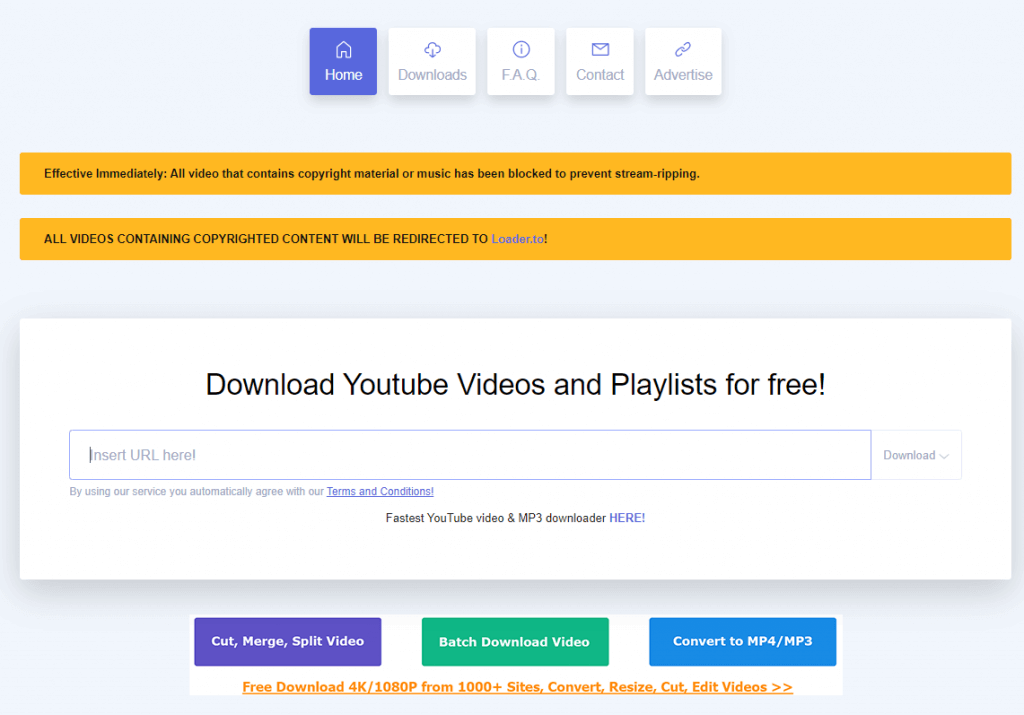
Πλεονέκτημα:
Ελάττωμα:
Βήμα 1: Αποκτήστε πρόσβαση στον σύνδεσμο βίντεο YouTube που πρέπει να κατεβάσετε.
Βήμα 2: Προσθέστε το γράμμα "pp" μετά τη λέξη "youtube" στον σύνδεσμο και, στη συνέχεια, πατήστε Enter (Για παράδειγμα: (https://www.youtubepp.com/watch?v=...)
Βήμα 3: Επιλέξτε τη μορφή βίντεο για λήψη και, στη συνέχεια, πατήστε το κουμπί Λήψη .

Επιπλέον, μπορείτε επίσης να αποκτήσετε απευθείας πρόσβαση στον ιστότοπο https://yt1s.com/vi1 και, στη συνέχεια, να επικολλήσετε τον σύνδεσμο YouTube του βίντεο στο κενό πλαίσιο και να κάνετε κλικ στην επιλογή Μετατροπή . Στη συνέχεια, επιλέξτε τη μορφή και πατήστε το κουμπί Λήψη όπως παραπάνω.
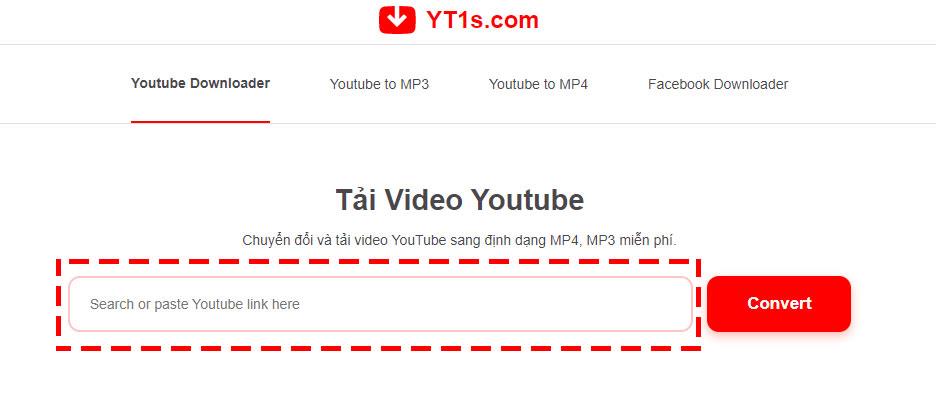
Βήμα 1: Επισκεφτείτε τη διεύθυνση https://9convert.com/
Βήμα 2: Επικολλήστε τον σύνδεσμο βίντεο YouTube στο κενό πλαίσιο και, στη συνέχεια, πατήστε το κουμπί Έναρξη δίπλα του ή πατήστε Enter .
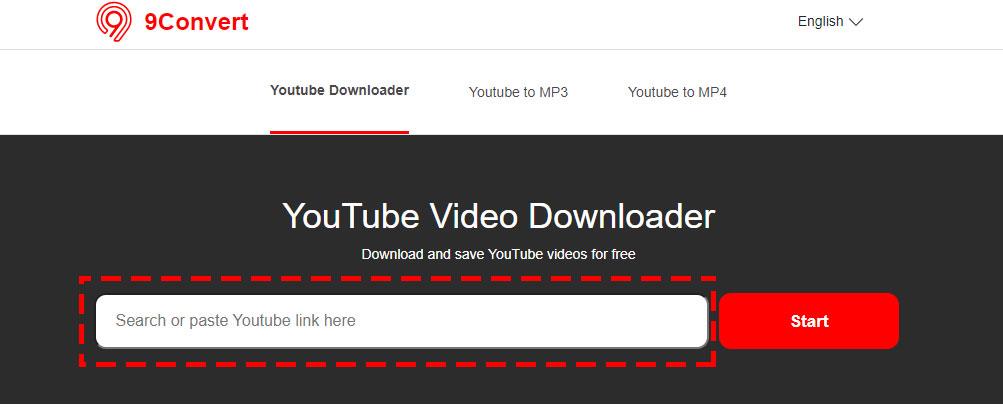
Βήμα 3 : Επιλέξτε τη μορφή βίντεο για λήψη και, στη συνέχεια, πατήστε το κουμπί Λήψη για λήψη του βίντεο στη συσκευή σας.
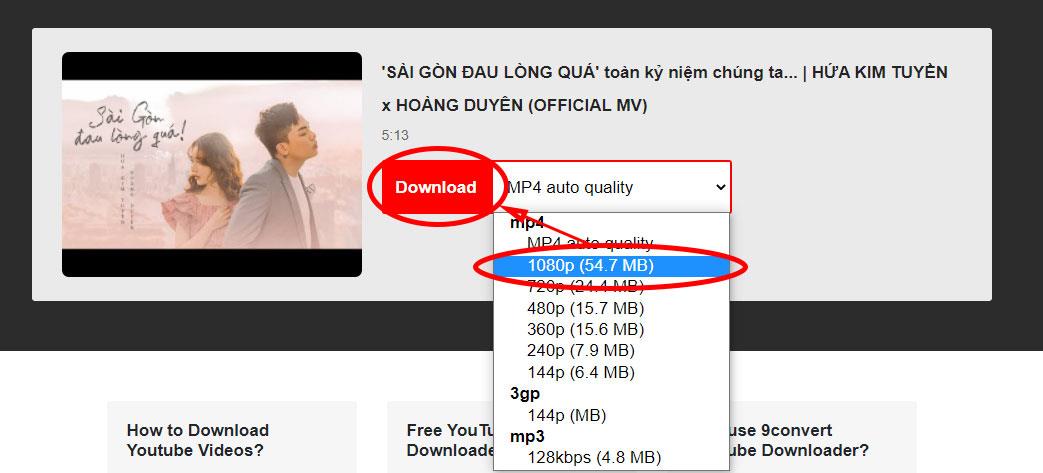
Βήμα 1 : Έχετε πρόσβαση στη διεύθυνση https://youtubemp4.to/en3/.
Βήμα 2: Επικολλήστε τον σύνδεσμο βίντεο YouTube που πρέπει να κατεβάσετε στο κενό πλαίσιο και πατήστε Enter .
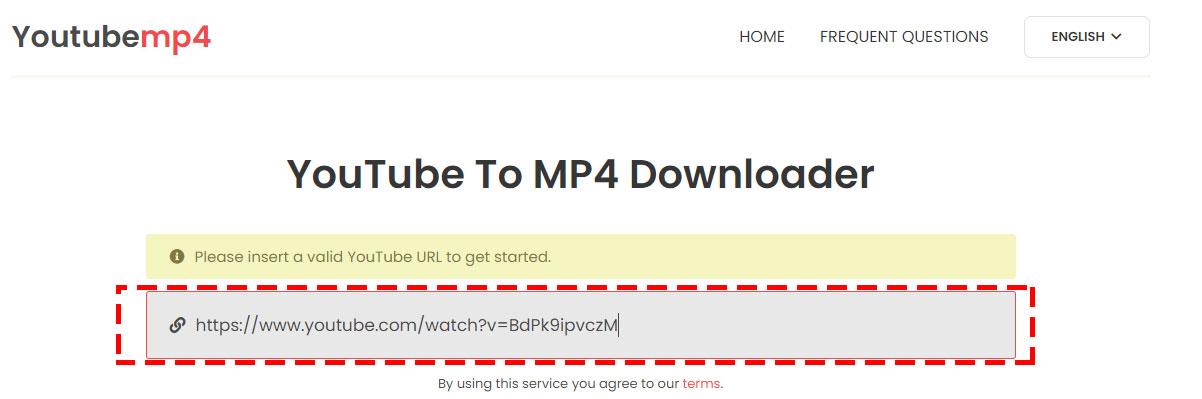
Βήμα 3: Κάντε κλικ στο κουμπί Λήψη στο τέλος της μορφής βίντεο που θέλετε να κατεβάσετε.
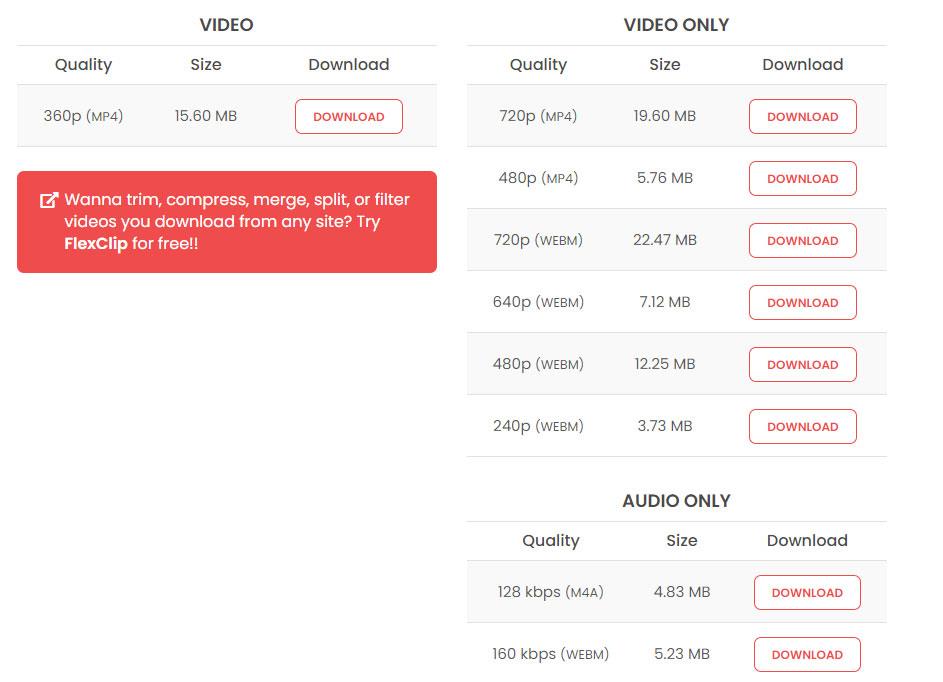
Βήμα 1: Πρώτα μεταβείτε στην αρχική σελίδα του YouTube, αναζητήστε το Βίντεο που θέλετε να κατεβάσετε. Αυτή τη στιγμή, η γραμμή διευθύνσεων θα εμφανίζει τη διεύθυνση URL του βίντεο.
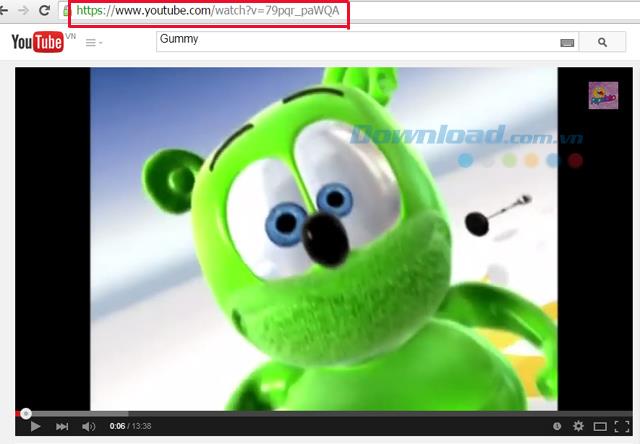
Βήμα 2: Στη γραμμή διευθύνσεων, αντικαταστήστε το www. με το γράμμα ss μπροστά από το όνομα τομέα youtube.com όπως φαίνεται στην παρακάτω εικόνα και πατήστε Enter (η νέα διεύθυνση URL θα γίνει: ssyoutube.com/...... εντάξει)
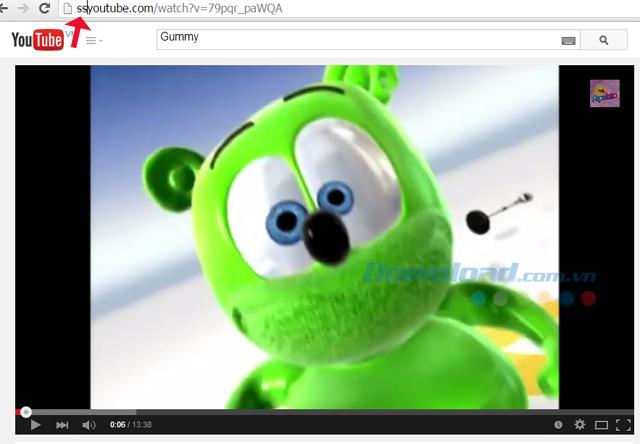
Βήμα 3: Σε αυτό το σημείο, το σύστημα θα μεταφέρει αυτόματα τη σελίδα που βλέπετε στον ενδιάμεσο ιστότοπο Savefrom.net επιτρέποντας δωρεάν λήψεις βίντεο. Εδώ θα δείτε να εμφανίζονται το όνομα του βίντεο, η ώρα και ο σύνδεσμος YouTube και στα δεξιά είναι ο σύνδεσμος Λήψη .
Σας συνιστώ να μην επιλέξετε το κουμπί Λήψη αλλά να κάνετε κλικ στο κουμπί Περισσότερα για να επιλέξετε τη μορφή αρχείου που θέλετε να κατεβάσετε. Υπάρχουν πολλές μορφές από τις οποίες μπορείτε να επιλέξετε. Εάν θέλετε να κατεβάσετε βίντεο υψηλής ποιότητας, κάντε κλικ στη μορφή. έχει. την υψηλότερη ανάλυση για λήψη βίντεο στη συσκευή σας.
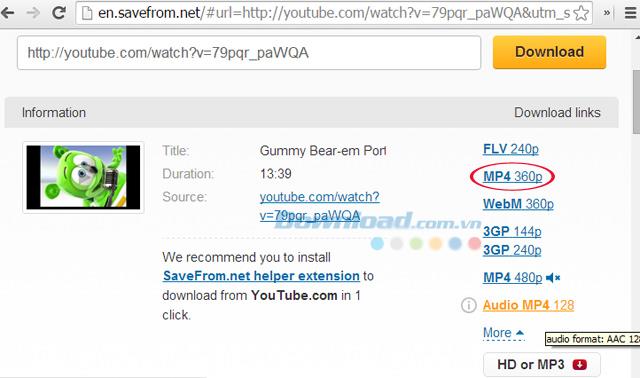
Εδώ, θα επιλέξουμε μορφή MP4 360p για λήψη του βίντεο στον υπολογιστή.
Βήμα 1: Ακόμα μεταβείτε στο βίντεο που θέλετε να κατεβάσετε, διαγράψτε τη λέξη "ube" στη γραμμή διευθύνσεων και, στη συνέχεια, πατήστε Enter.
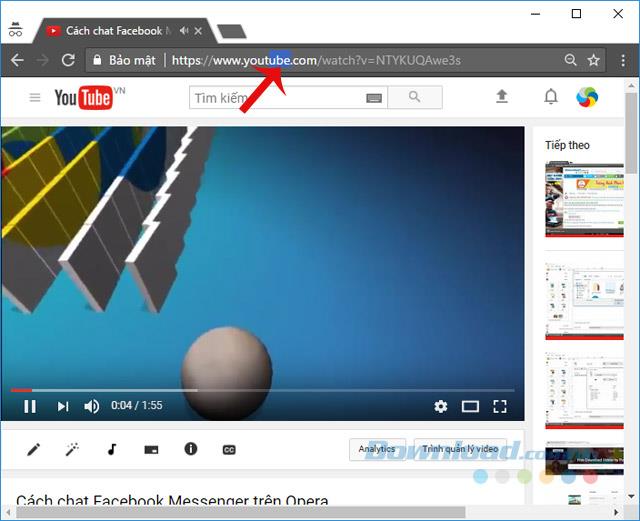
Βήμα 2: Αμέσως μετά, μεταβαίνει αυτόματα σε νέα σελίδα. Εδώ, μπορείτε να επιλέξετε τη χρονική περίοδο λήψης βίντεο, να επιλέξετε τη μορφή αρχείου λήψης MP3 , MP4 ή Gif και, στη συνέχεια, να επιλέξετε την ποιότητα του βίντεο ακριβώς παρακάτω και, στη συνέχεια, κάντε κλικ στην επιλογή Εγγραφή MP3 .
Βήμα 3: Η διαδικασία λήψης βίντεο θα πραγματοποιηθεί, περιμένετε λίγο. Η διαδικασία λήψης αρχείων γρήγορα ή αργά εξαρτάται από το μέγεθος του αρχείου και την ταχύτητα του δικτύου.
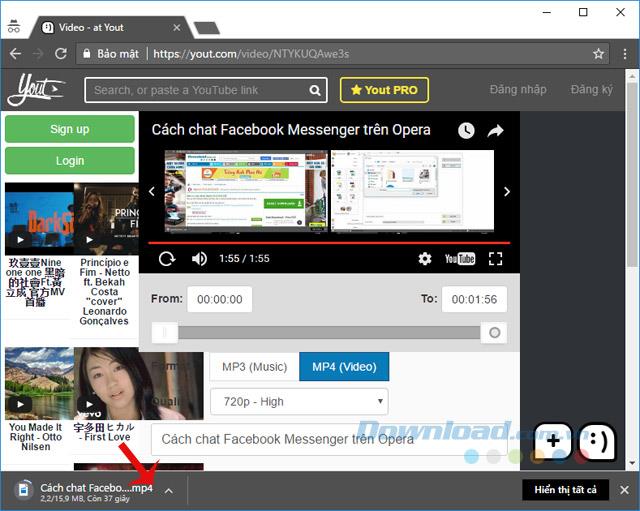
Αυτός είναι επίσης ένας ιστότοπος που υποστηρίζει εξαιρετικά γρήγορη λήψη βίντεο Youtube με την ίδια μέθοδο με τις δύο παραπάνω μεθόδους. Απλώς μεταβείτε στο βίντεο YouTube που πρέπει να κατεβάσετε και, στη συνέχεια, προσθέστε τη λέξη x2 μετά τη λέξη youtube στη διεύθυνση URL σύμφωνα με τις παρακάτω οδηγίες:

Και με αυτή τη μέθοδο, μπορείτε να κάνετε το ίδιο και στο κινητό για να κατεβάζετε βίντεο από το Youtube στο τηλέφωνό σας πολύ γρήγορα!
Μπορείτε να αποκτήσετε απευθείας πρόσβαση στην αρχική σελίδα του x2Convert στον ακόλουθο σύνδεσμο: https://x2convert.com/vi/LinkYoutube
Μπορείτε να μεταβείτε εδώ: https://sconverter.com/vi/ και να επικολλήσετε τον σύνδεσμο του βίντεο YouTube για λήψη ή απλώς να αλλάξετε τη λέξη ... be ... (στη λέξη Youtube στη διεύθυνση URL) σε .. 10 . Μπορείτε να κατεβάσετε αμέσως αυτό το βίντεο στον υπολογιστή σας ή ακόμα και στο τηλέφωνό σας.

Βήμα 1: Επισκεφτείτε το SaveTheVideo.com, αντιγράψτε και επικολλήστε τη διεύθυνση URL του βίντεο YouTube που θέλετε να λάβετε στο πλαίσιο Εισαγάγετε τον σύνδεσμο βίντεο εδώ .
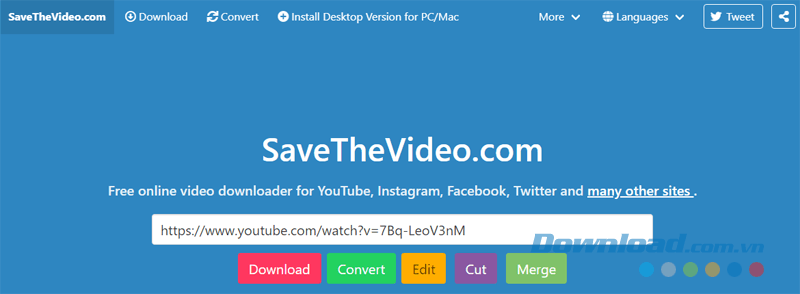
Βήμα 2: Αυτή η σελίδα έχει 5 επιλογές για να διαλέξουν οι χρήστες:
Στο πλαίσιο αυτού του άρθρου, θα σας καθοδηγήσουμε στη λήψη βίντεο στον υπολογιστή σας, επομένως θα επιλέξετε το κουμπί Λήψη .
Βήμα 3 : Στην παρακάτω οθόνη, επιλέξτε το κουμπί Λήψη βίντεο για να κάνετε λήψη του βίντεο από το Youtube και τελειώσατε.
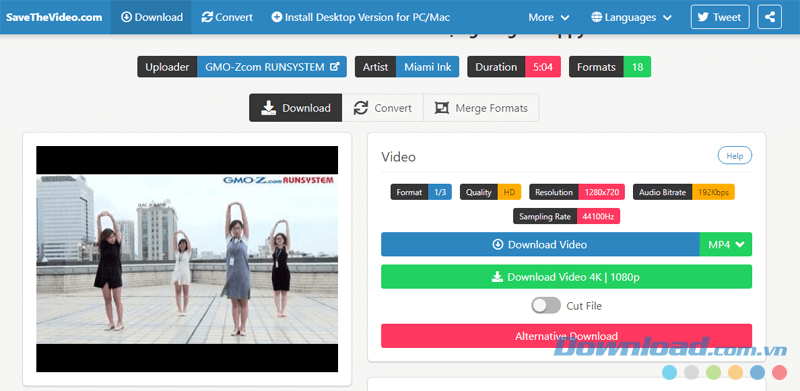
Κάντε κλικ στο κουμπί Λήψη βίντεο (MP4) για να ξεκινήσετε τη λήψη του βίντεο στον υπολογιστή σας
Επισκεφτείτε τον ιστότοπο https://www.y2mate.com/ και κάντε το ίδιο όπως παραπάνω: Αντιγράψτε και επικολλήστε τη διεύθυνση URL του YouTube που θέλετε να λάβετε στο πλαίσιο Αναζήτηση ή εισαγάγετε τον σύνδεσμο... και, στη συνέχεια, πατήστε το κουμπί Έναρξη .
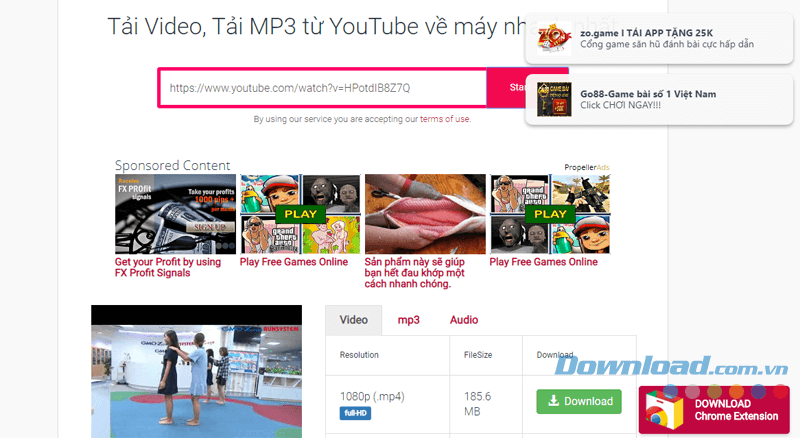
Λήψη βίντεο Youtube με το Y2Mate
Βήμα 2 : Κάντε κύλιση προς τα κάτω στην κάτω οθόνη και κάντε κλικ στο μπλε κουμπί Λήψη για λήψη του βίντεο.
Βήμα 1 : Αποκτήστε πρόσβαση στο OnlineVideoConverter χρησιμοποιώντας το κουμπί λήψης παραπάνω, επιλέξτε Μετατροπή συνδέσμου βίντεο (το πρώτο εικονίδιο στα αριστερά).
Βήμα 2 : Επικολλήστε τον σύνδεσμο βίντεο που θέλετε να κατεβάσετε στο πλαίσιο Επικόλληση εδώ.. και πατήστε το κουμπί ΕΝΑΡΞΗ . Η διαδικασία ανάκτησης του βίντεο από τον ιστότοπο θα εξαρτηθεί από τη διάρκεια ή τη σύντομη διάρκεια του βίντεο. Μετά τη φόρτωση, θα δείτε τη διεπαφή του ιστότοπου ως εξής:
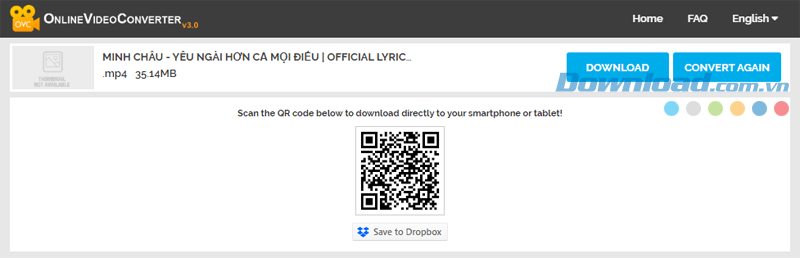
Λήψη βίντεο Youtube με το OnlineVideoConverter
Βήμα 3 : Κάντε κλικ στο κουμπί Λήψη για να ξεκινήσετε τη λήψη του βίντεο στον υπολογιστή σας. Εάν θέλετε να κατεβάσετε ένα βίντεο στο τηλέφωνό σας, απλώς βγάλτε το τηλέφωνό σας και σαρώστε τον κωδικό QR στην εικόνα Σάρωση του κωδικού QR κάτω από την ενότητα λήψης βίντεο.
Μετά τη λήψη βίντεο YouTube στη συσκευή σας, πολλοί από εσάς αναρωτιέστε ποιο πρόγραμμα αναπαραγωγής μουσικής και λογισμικό βίντεο να επιλέξετε να ανοίξετε; Στη συνέχεια, το EU.LuckyTemplates θα σας προτείνει κάποιο από τα παρακάτω λογισμικά:
Τώρα, μπορείτε να κατεβάσετε οποιοδήποτε βίντεο θέλετε στο YouTube για να το απολαύσετε χωρίς πια καμία ανησυχία ή ανησυχία. Ωστόσο, εάν είστε ειδικός στη λήψη βίντεο και ταινιών, θα είναι πολύ πιο πρακτικό να βρείτε ένα επαγγελματικό λογισμικό λήψης βίντεο και αρχείων. Μπορείτε να ανατρέξετε σε ένα από τα παρακάτω λογισμικά που υποστηρίζουν τη λήψη βίντεο και αρχείων:
Σας εύχομαι ώρες διασκέδασης!
Ανακαλύψτε πώς να ρυθμίσετε το χρώμα κελιού Excel ανάλογα με μια συνθήκη χρησιμοποιώντας VBA.
Οδηγίες για την κοπή εικόνων σε κύκλους στο PowerPoint. Ανακαλύψτε πόσο απλά μπορείτε να κόψετε φωτογραφίες σε κύκλους για εντυπωσιακές παρουσιάσεις.
Μάθετε πώς να κάνετε εναλλαγή από πληκτρολόγια LTR σε RTL στο Microsoft Word.
Μάθετε πώς να χρησιμοποιήσετε διαφορετικές γραμματοσειρές στο Discord. Οι επιλογές γραμματοσειρών είναι ποικίλες και πλούσιες.
Κορυφαίες εφαρμογές κοπής ήχων κλήσης στο Android για τη δημιουργία μοναδικών ήχων κλήσης. Ανακαλύψτε τις καλύτερες επιλογές για να προσαρμόσετε το τηλέφωνό σας.
Οδηγίες για την αλλαγή του ονόματος της ομάδας συνομιλίας στο Facebook Messenger. Αυτή τη στιγμή στην ομαδική συνομιλία του Facebook Messenger, μπορούμε εύκολα να αλλάξουμε το όνομα της ομάδας συνομιλίας.
Ανακαλύψτε πώς να επαναφέρετε διαγραμμένες αναρτήσεις στο Facebook εύκολα και γρήγορα. Μαθαίνετε όλες τις λεπτομέρειες για την ανάκτηση διαγραμμένων αναρτήσεων
Οδηγίες για την ακρόαση μουσικής στους Χάρτες Google Επί του παρόντος, οι χρήστες μπορούν να ταξιδέψουν και να ακούσουν μουσική χρησιμοποιώντας την εφαρμογή Google Map στο iPhone. Σήμερα, το WebTech360 σας προσκαλεί
Οδηγίες για τη χρήση του LifeBOX - Η διαδικτυακή υπηρεσία αποθήκευσης της Viettel, το LifeBOX είναι μια νέα διαδικτυακή υπηρεσία αποθήκευσης της Viettel με πολλά ανώτερα χαρακτηριστικά
Πώς να ενημερώσετε την κατάσταση στο Facebook Messenger, το Facebook Messenger στην πιο πρόσφατη έκδοση παρείχε στους χρήστες μια εξαιρετικά χρήσιμη δυνατότητα: αλλαγή








